Нічого не залишиться: як видалити все з комп’ютера без можливості відновлення
Якщо ви просто перенесли файл у кошик або навіть почистили його, це не означає, що дані не можна буде відновити. Щоб стерти інформацію повністю, скористайтесь нашими порадами.

Цілком видалити дані з комп’ютера важливо в різних ситуаціях: наприклад, перед продажем або утилізацією ПК, якщо ви хочете позбутися секретної інформації або видалити шкідливі програми. Для повного очищення дисків варто використовувати програми, які не лише видаляють, але й виключають можливість відновлення ваших файлів.
Як працюють програми для стирання даних
Утиліти для очищення пам’яті використовують схожі алгоритми: вони видаляють файли і кілька разів записують у всі сектори диска різні дані (логічні нулі та одиниці, випадково вибрані числа або послідовності символів). Після такої процедури інформацію не вдасться відновити за допомогою спеціальних програм. Чим більше разів перезапишеться диск, тим більше часу займе цей процес, але файли точно будуть стерті безповоротно.
Найтривалішим і найнадійнішим вважається метод Гутмана, який передбачає 35 циклів перезапису — залежно від обсягу диска, він може тривати навіть кілька днів. Також програми для видалення даних пропонують перезапис за допомогою менш енерговитратних алгоритмів: 1, 3, 4, 7 проходів.
Найпростішим і найшвидшим вважається одноразовий перезапис — він підійде для чищення ПК перед продажем.
Деякі утиліти також пропонують «швидкий» перезапис — у цьому випадку всі сектори диска, що очищаються, заповнюються логічними нулями за один прохід, без випадкових комбінацій і верифікації. Метод також можна сміливо використати для побутових цілей. Якщо вам потрібно видалити інформацію державної важливості, варто запастися терпінням як мінімум для 3-4 циклів перезапису.
CCleaner
Напевно, на вашому комп’ютері вже є ця програма – безкоштовна, з простим інтерфейсом, без реклами. Хіба що воно працює тільки на Windows.
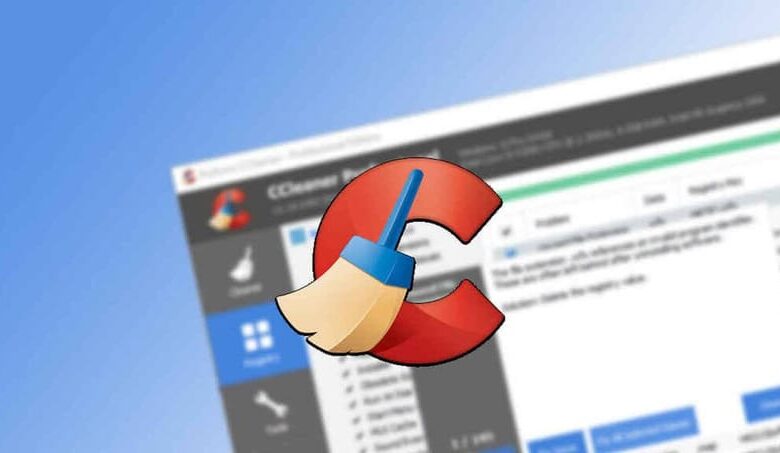
CCleaner оснащений вбудованою утилітою для перезапису дисків. Щоб відкрити її, виберіть в «Інструменти» — «Стирання дисків». Далі відзначте, що ви хочете стерти: весь диск або перезаписати лише вільний простір. Другий варіант підійде, якщо ви хочете “замістити” сліди після видалення конкретних файлів, а не зачищати весь диск. СCleaner пропонує 4 варіанти перезапису: 1, 3, 7 або 35 циклів.
Acronis DriveCleanser
Платна утиліта з пробним періодом, яка також служить для повного видалення файлів з комп’ютера без відновлення. Підійде для ПК на Windows та Linux.
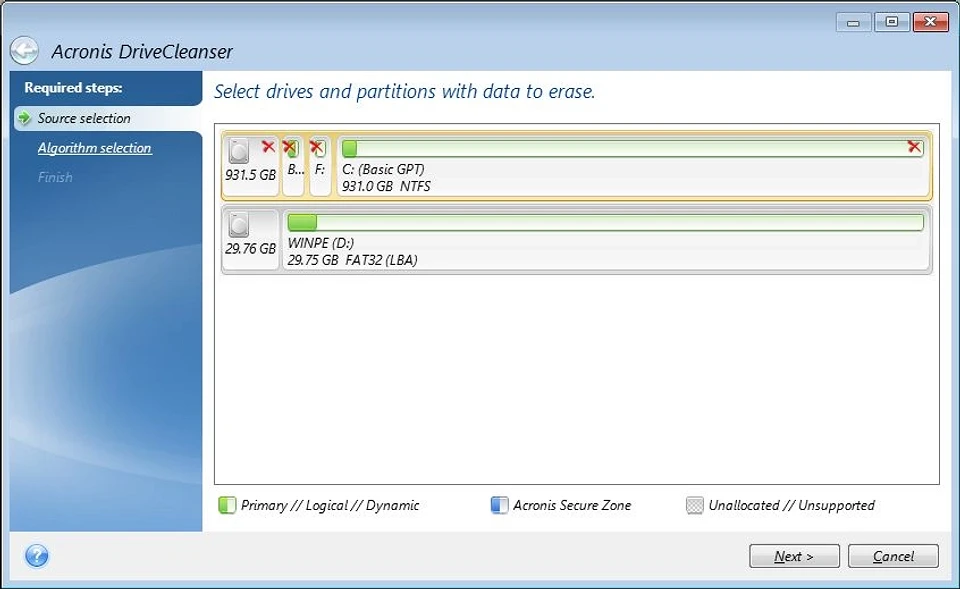
DriveCleanser є частиною програмного забезпечення Acronis True Image і знаходиться в розділі «Інструменти та утиліти». Для запуску очищення тут потрібно вибрати джерело – диск або розділ, а також алгоритм перезапису. Крім готових алгоритмів, яких тут є 8, програма пропонує створити власний. Також перед запуском чищення можна налаштувати, що відбудеться з диском після завершення перезапису секторів: форматування, видалення розділів або видалення даних за вибраним алгоритмом.
Eraser
Ще одна популярна утиліта, яка пропонує 14 алгоритмів перезапису диска, включаючи найнадійніший метод Гутмана. Програма абсолютно безкоштовна і працює тільки на Windows-комп’ютерах, у тому числі старих, де стоїть XP або Vista.
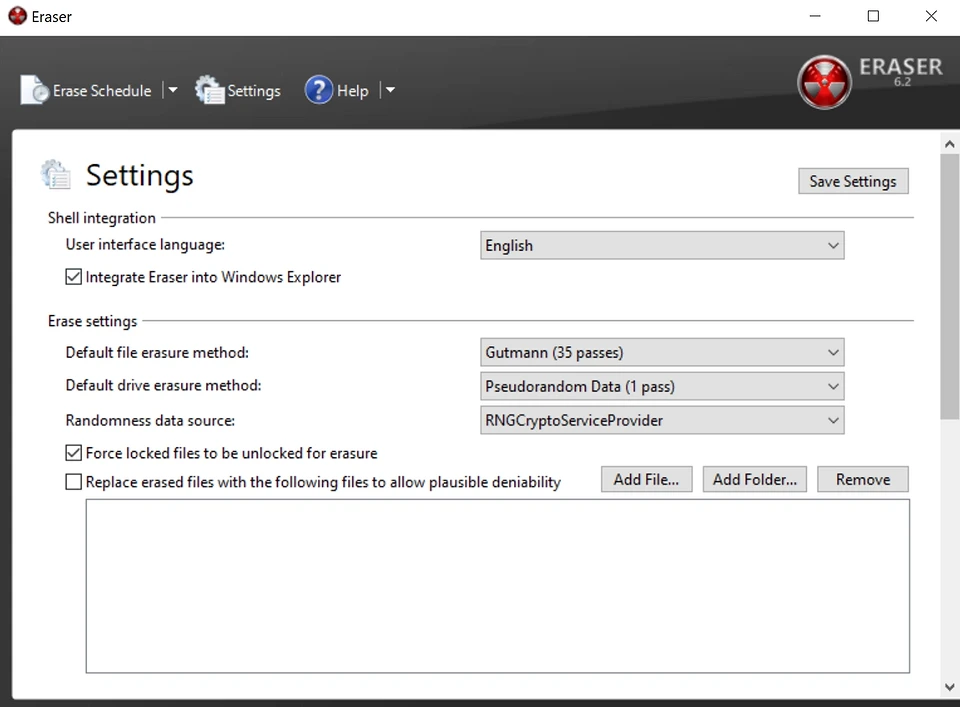
За допомогою Eraser можна не тільки очистити жорсткий диск, але видалити окремі файли або папки без можливості відновлення. Для цього необхідно створити завдання (меню Erase Shedule – New Task) та вибрати файл або диск за допомогою кнопки Add Data. Далі налаштувати параметри видалення у розділі Settings.
Зручно, що можна вибрати моментальне видалення, так і запланувати його на конкретний час або наступний запуск системи. Також є можливість замінити файли, що видаляються на інші – ця функція також знаходиться в розділі Settings.
Якщо ви сумніваєтеся, що чищення комп’ютера описаними вище методами спрацювало, спробуйте повернути файли за допомогою програм відновлення даних.

